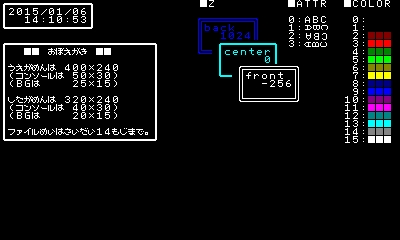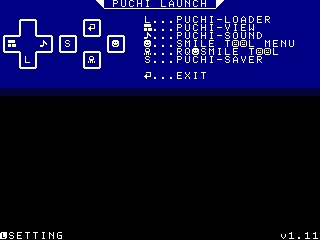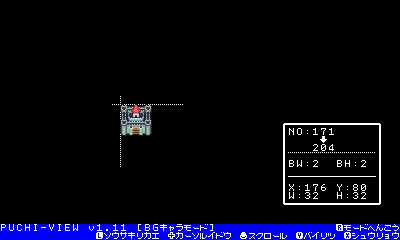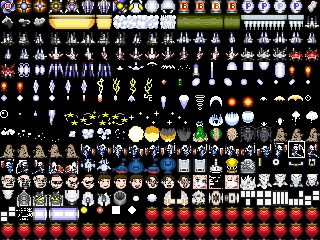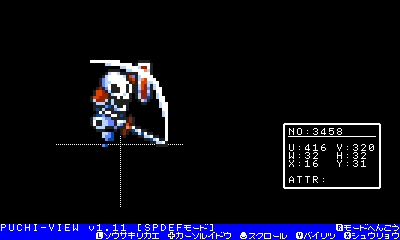ちょっと特殊な操作としてアイコン入力の場面で「戻る記号」(Xボタンに表示されている記号)を入力するとそのボタンに対して既に割り当てられているプログラムを削除して初期状態(空)に戻すことが出来ます。一度登録したらあまり消すことはないと思いますが一応の機能です。
Lボタンでトグル式に設定モードと通常モードとの切り替えになりますが、変更した設定内容は通常モードに切り替える時に必要に応じて行われます。その際にダイアログが表示されるので必ずセーブしてください。
(保存時にダイアログが出るのはプチコンの仕様なのでどうにもなりませんでした…)
0そうだね プレイ済み